Güç Düğmesi Olmadan Samsung A51'de Ekran Görüntüsü Nasıl Alınır
Yayınlanan: 2022-10-10
Samsung, cep telefonları ve diğer pek çok elektronik cihazın büyük ölçekli bir markası ve üreticisidir. Samsung, Samsung cep telefonu kullanıcılarının telefonu harika bir şekilde kullanmaları için çeşitli özellikler sağladığından, bazen kullanıcılar, kendilerine söylenmedikçe asla öğrenemeyecekleri püf noktalarını öğrenmek için bazı rehberliğe ihtiyaç duyarlar. Bu yazıda, Samsung telefonları ve özellikleri ile birlikte kullanıcılardan en çok sorulan sorulardan bazılarını ele aldık. Ayrıca, Samsung A51'de güç düğmesi olmadan ekran görüntüsü almayı ve Samsung A51'de ekran görüntüsü almanın diğer yollarını öğreneceksiniz. Samsung A51'inizde neden ekran görüntüsü alamadığınızı veya Samsung A51'de kayan ekran görüntüsüne cep telefonunuzda nasıl erişildiğini öğrenmek için makaleyi sonuna kadar okuyun.

İçindekiler
- Güç Düğmesi Olmadan Samsung A51'de Ekran Görüntüsü Nasıl Alınır
- Samsung A51'de Nasıl Ekran Görüntüsü Alırsınız?
- Güç Düğmesi Olmadan Samsung'unuzda Nasıl Ekran Görüntüsü Alırsınız?
- Güç Düğmesi Olmadan Samsung A51'de Ekran Görüntüsü Nasıl Alınır?
- Samsung A51'inizde Neden Ekran Görüntüsü Alamıyorsunuz?
- Samsung'da Ekran Görüntüsünün Başka Bir Yolu Var mı?
- Samsung A51'de 3 Parmak Ekran Görüntüsü Nasıl Açılır?
- Samsung A51'de Kayan Ekran Görüntüsü Nasıl Alınır?
- Kaydırma Ekran Görüntüsünü Nasıl Açarsınız?
- Bir Palm Swipe'ı Nasıl Yakalarsınız?
- Samsung Galaxy'de Nasıl Ekran Görüntüsü Alırsınız?
Güç Düğmesi Olmadan Samsung A51'de Ekran Görüntüsü Nasıl Alınır
Bu makalenin ilerleyen bölümlerinde Samsung A51'de güç düğmesi olmadan nasıl ekran görüntüsü alacağınızı öğreneceksiniz. Bu konuda daha fazla bilgi edinmek için okumaya devam edin.
Samsung A51'de Nasıl Ekran Görüntüsü Alırsınız?
Samsung A51'de ekran görüntüsü almak, tıpkı diğer Android telefonlarda yaptığımız gibi oldukça basit. Tek yapmanız gereken güç düğmesine ve ses kısma düğmesine aynı anda basmak. Ekranda ses veya flaş gelmesini bekleyin ve ardından tuşları bırakın. Ekran görüntüsü fotoğraf galerinizde bulunacaktır.
Güç Düğmesi Olmadan Samsung'unuzda Nasıl Ekran Görüntüsü Alırsınız?
Güç düğmesi olmayan bir Samsung cihazında Ekran görüntüsü almayı öğrenmek için Ayarlar'dan Asistan menüsünü kullanabilirsiniz. Güç düğmesi olmadan ekran görüntüsü alma seçeneklerine erişmek için bu adımları izleyin.
1. Samsung cihazınızda Ayarlar uygulamasını açın.
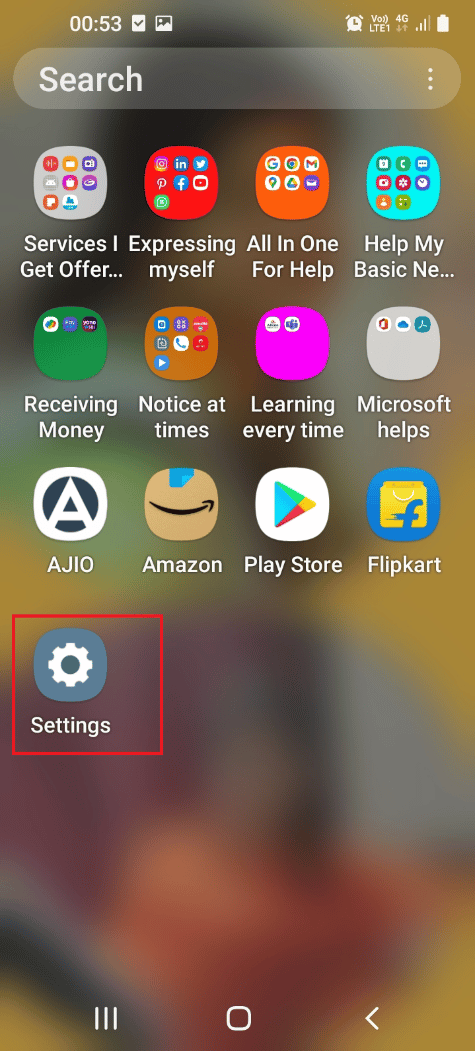
2. Aşağı kaydırın ve Erişilebilirlik üzerine dokunun.
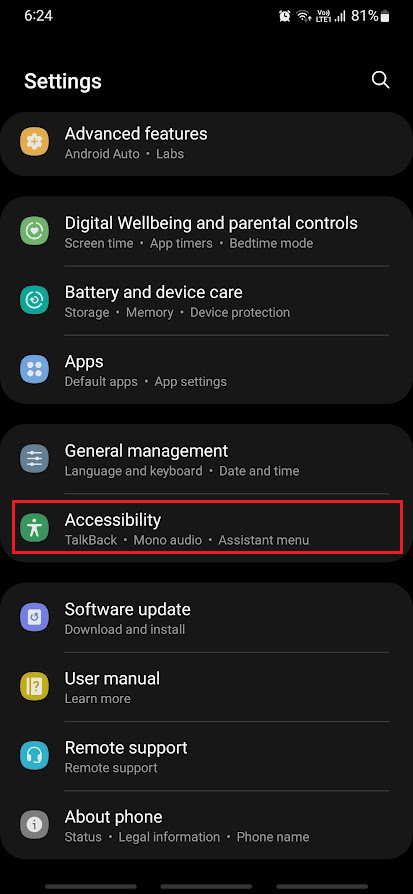
3. Ardından, Etkileşim ve el becerisi üzerine dokunun.
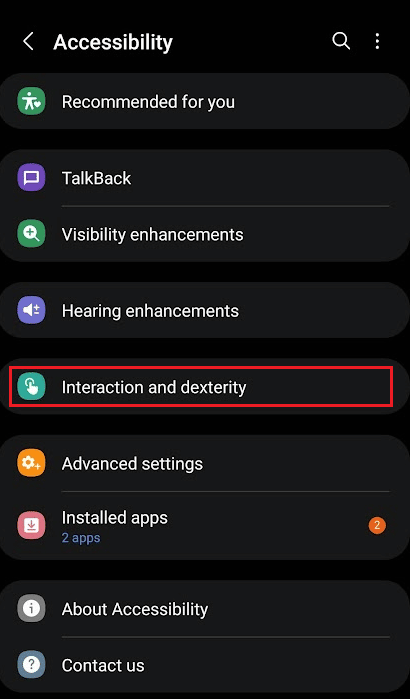
4. Asistan menü seçeneğine dokunun.
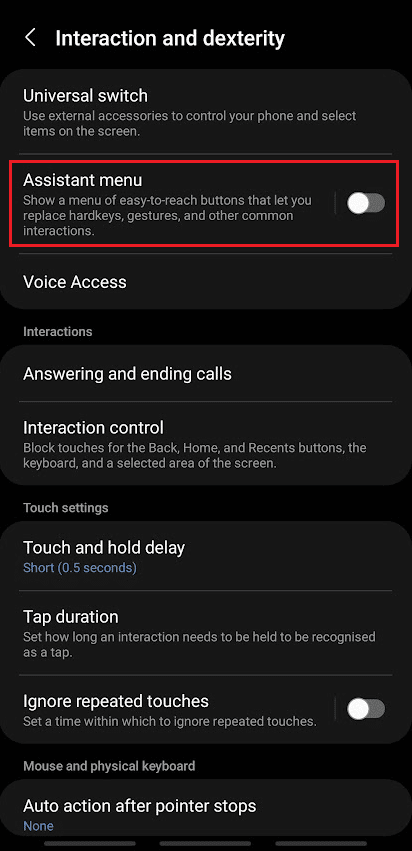
5. Üstten Asistan menüsü geçişini açın .
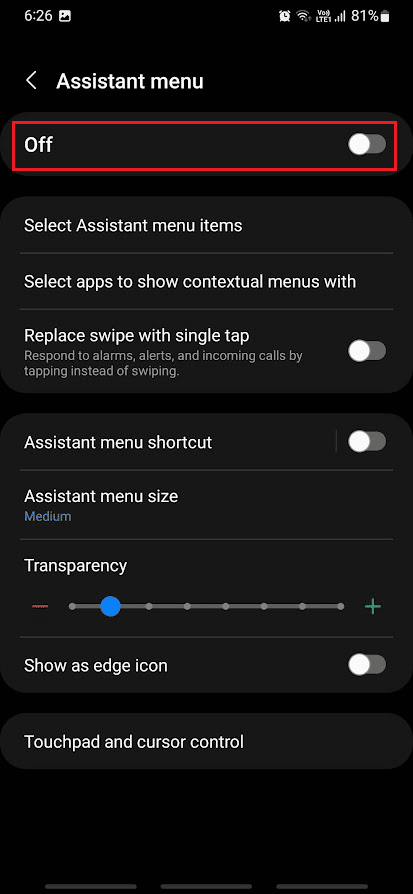
6. Açılır pencereden İzin Ver'e dokunun.
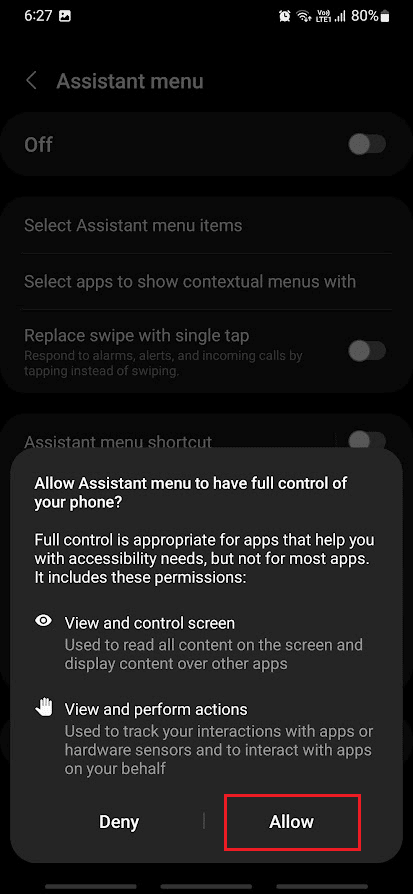
7. Şimdi, ekranın kenarında yüzen Asistan menüsü simgesine dokunun.
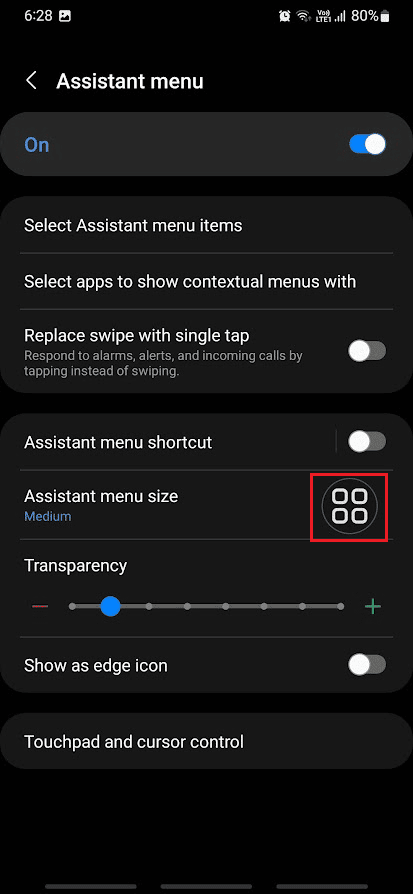
8. İstediğiniz kadar ekran görüntüsü almak için Ekran Görüntüleri üzerine dokunun.
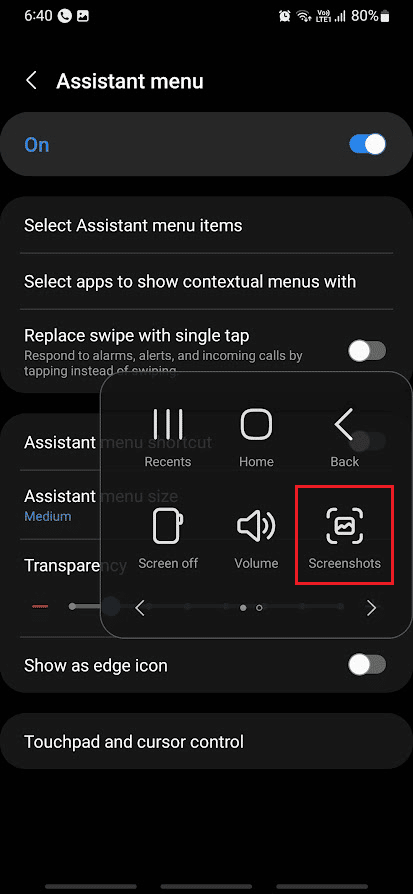
Umarım artık Samsung'da güç düğmesi olmadan nasıl ekran görüntüsü alacağınızı biliyorsunuzdur.

Ayrıca Okuyun : Snapchats Gizlice Nasıl Ekran Görüntüsü Alırsınız
Güç Düğmesi Olmadan Samsung A51'de Ekran Görüntüsü Nasıl Alınır?
Samsung A51'de güç düğmesini kullanmadan nasıl ekran görüntüsü alacağınızı öğrenmek için yukarıdaki adımları takip edebilirsiniz.
Samsung A51'inizde Neden Ekran Görüntüsü Alamıyorsunuz?
Samsung A51'inizde ekran görüntüsü alamamanızın nedenlerinden bazıları aşağıdadır.
- Bazen bir şirket veya küçük bir hesap eklediğinizde , ekran görüntüsü almanızı engellemek için ayarlanmış bazı politikalar vardır.
- Ayrıca, hatalı güç veya ses düğmeleri , telefonun ekran görüntülerini düzgün şekilde almamasına neden olabilir.
- Samsung telefonunuzda Asistan menüsü devre dışı .
Ayrıca Okuyun : Samsung Dizüstü Bilgisayarınız Neden Açılmıyor?
Samsung'da Ekran Görüntüsünün Başka Bir Yolu Var mı?
Evet , ses ve güç düğmesine basmak dışında Samsung'da ekran görüntüsü almanın birçok yolu var. Cihazınızda Akıllı çekim modu varsa bunu ekran görüntüleri için kullanabilirsiniz. Samsung veya başka bir Android cihazda ekran görüntüsü almak için Google Asistan'ı da kullanabilirsiniz. Ekran görüntüsü almanın bunun gibi birçok başka yolu var.
Samsung A51'de 3 Parmak Ekran Görüntüsü Nasıl Açılır?
Samsung A51 veya herhangi bir Samsung cihazı , 3 parmakla ekran görüntüsü özelliğini desteklemez . Samsung telefonlarınızda ekran görüntüsü almak için uygulayabileceğiniz farklı yolların neler olduğunu öğrenmek için bu makaleyi baştan okuyabilirsiniz.
Samsung A51'de Kayan Ekran Görüntüsü Nasıl Alınır?
Samsung A51'de nasıl kayan ekran görüntüsü alabileceğinizi görelim:
1. Samsung A51'inizdeki güç + ses kısma düğmelerine birlikte basın.
2. Ekran görüntüsü alındıktan sonra, iki aşağı ok simgesine dokunun ve basılı tutun.
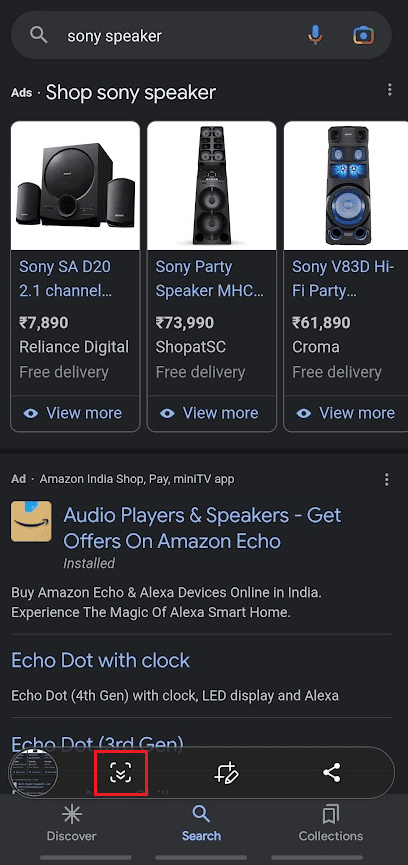
3. Şimdi ekranın aşağı doğru kaymaya başladığını göreceksiniz. İstediğiniz kayan ekran görüntüsünü almayı bitirene kadar iki aşağı ok simgesini basılı tutmanız gerekecek.
4. Simgeyi bıraktıktan sonra, kayan ekran görüntüsü otomatik olarak fotoğraf galerinize kaydedilir.
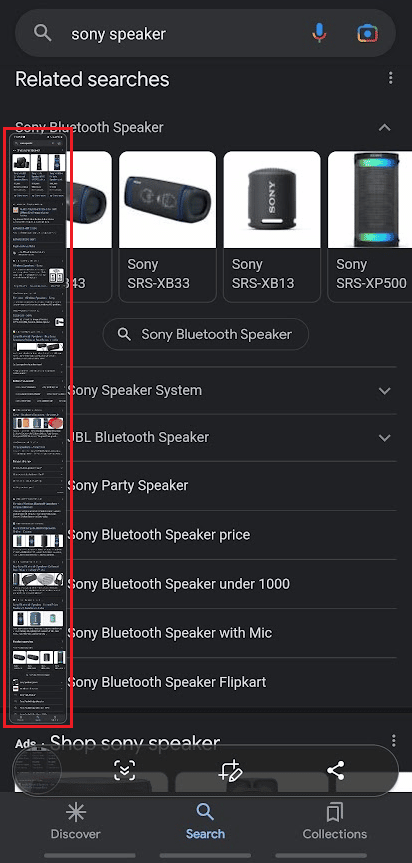
Ayrıca Okuyun : Uygulama Ekranından Samsung Discover Seçeneği Nasıl Devre Dışı Bırakılır
Kaydırma Ekran Görüntüsünü Nasıl Açarsınız?
Aşağıda, Samsung telefonunda hızlıca kaydırma ekran görüntüsünün nasıl açılacağını gösteren adımlar bulunmaktadır.
1. Telefon Ayarlarına erişin ve Gelişmiş özellikler üzerine dokunun.
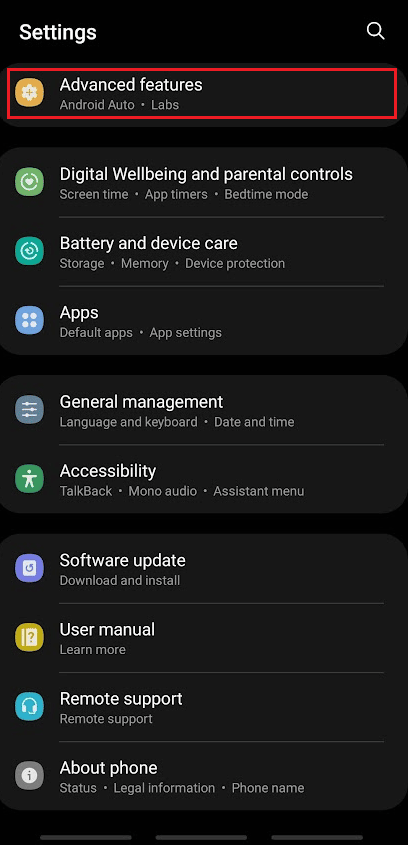
2. Ardından, Hareketler ve hareketler üzerine dokunun.
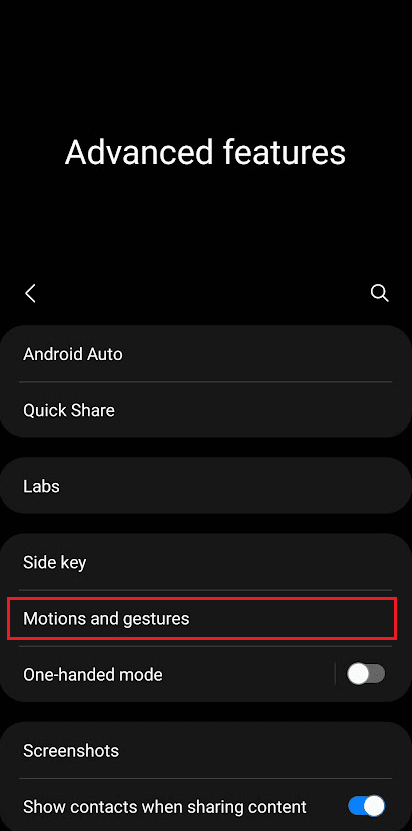
3. Geçişi etkinleştirmek için yakalamak için Avuç içi kaydırma üzerine dokunun.

4. Şimdi, telefon ekranını avucunuzla soldan sağa veya tam tersi şekilde kaydırın .
Kaydırdıktan sonra, ekran görüntüsünün alındığını belirten bir bildirimle birlikte ekranda bir flaş göreceksiniz.
Bir Palm Swipe'ı Nasıl Yakalarsınız?
Telefonunuzda avuç içi kaydırma hareketlerini nasıl yakalayacağınızı öğrenmek için yukarıdaki başlığın cevabını okuyun.
Samsung Galaxy'de Nasıl Ekran Görüntüsü Alırsınız?
Herhangi bir Samsung telefonunda ekran görüntüsü almanın çeşitli yöntemlerini öğrenmek için bu makaleyi baştan okuyabilirsiniz .
Önerilen :
- Fallout New Vegas Windows 10'da Çalışmıyorsa Ne Yapmalı?
- En İyi 13 En İyi Ücretsiz YouTube - MP4 Dönüştürücü Araçları
- Düğmeler Olmadan iPhone Ekran Görüntüsü Nasıl Alınır
- Samsung Galaxy S5'te Picasa'dan Nasıl Kurtulursunuz?
Bu nedenle, yardımınız için ayrıntılı adımlarla Samsung A51'de güç düğmesi olmadan nasıl ekran görüntüsü alacağınızı anladığınızı umuyoruz. Başka bir konu ile ilgili her türlü soru ve önerilerinizi bize yazabilirsiniz. Bunları bilmemiz için aşağıdaki yorumlar bölümüne bırakın.
